相信很多朋友都遇到过用上色突出边框的问题。创建剪切粘贴层可以在指定的图形中着色。本期将与大家分享medibang paint pro是如何创建裁剪层的。为什么medibang paint pro插画不画边界?以下是细节。
medibang paint pro创建剪贴图层教程:
1.打开medibang paint pro绘画软件,点击“文件”-“新建窗口”新建一个画布;
2.然后点击界面顶部的“图层”选项,在弹出的图层选项菜单中点击“添加”选项;
3.然后,在图层面板中选择要剪切和粘贴的图层,然后单击图层面板顶部的“剪切和粘贴图层”选项,创建剪切和粘贴图层。
medibang paint 上色不涂出边界教程:
1.打开medibang paint pro绘画软件,点击“文件”-“新建”新建一个画布;
2.点击左侧工具栏中的“矩形工具”选项,在画布中绘制一个矩形图形,填充紫色;
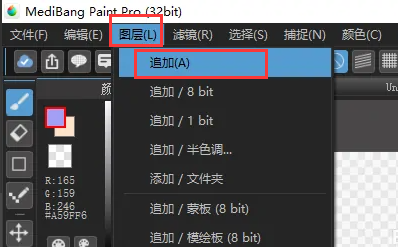

3.点击菜单栏中的“图层”选项,在弹出窗口中点击“添加”命令;
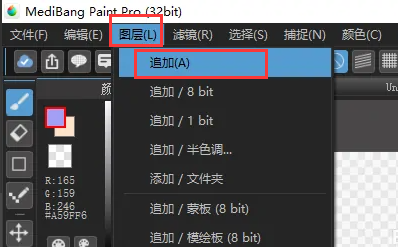
4.在图层面板中选择要添加剪切粘贴图层的图层,然后点击顶部的“剪切粘贴图层”选项,这时图层上方会出现一个空白图层;
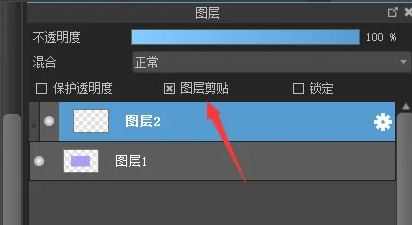
5.在“颜色”面板中选择较暗的紫色,然后无论如何应用,颜色都不会超出原始图形的区域。
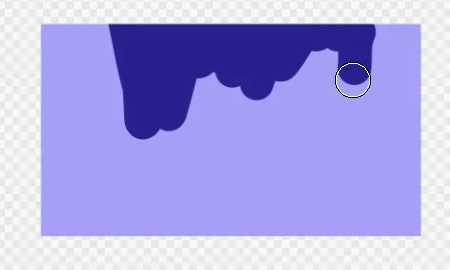
这是上面古风插画网编辑分享的“medibang paint pro”。如何创建一个剪切粘贴层?为什么medibang paint pro插图不画边界?“相关内容。希望以上内容能对各位朋友有所帮助。下次见~












































